Produits phares
-
-
-
-
Actions Photoshop essentielles
Newborn Necessities ™ Newborn Baby Editing Photoshop Actions Set
$29.00 -
-
-
-
À main levée: combien d'entre vous utilisent actuellement l'histogramme pour ajuster immédiatement votre stratégie de prise de vue au cours d'une séance? Si vous pensez "hist-o-ce qu'elle vous dit. Recherchez des informations adaptées à l'âge des enfants et examinez-les ensemble.», Alors ce billet de blog est fait pour vous! Il explique les bases d'un histogramme et répond aux questions suivantes:
- Qu'est-ce qu'un histogramme?
- Comment lire un histogramme?
- À quoi ressemble un histogramme correct?
- Pourquoi devrais-je utiliser un histogramme?
Qu'est-ce qu'un histogramme?
L'histogramme est le graphique que vous pouvez afficher à l'arrière de votre reflex numérique. C'est le graphique qui ressemble à une chaîne de montagnes.
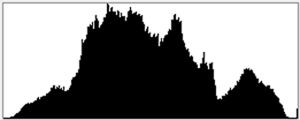
Pardonnez-moi pendant que je me lance dans un techno-mumbo-jumbo pendant un moment ici: un histogramme vous montre les valeurs de luminosité de tous les pixels de votre image.
Je sais je sais. Cette dernière phrase n'éclaircit pas vraiment les choses, n'est-ce pas?
Laissez-moi vous l'expliquer d'une autre manière: imaginez que vous ayez pris chaque pixel de votre image numérique et que vous les ayez organisés en piles, en les séparant par leur degré d'obscurité ou de luminosité. Tous vos pixels vraiment sombres iraient dans une pile, vos pixels gris moyens iraient dans une autre pile, et vos pixels vraiment clairs iraient dans une autre pile. Si vous avez beaucoup de pixels dans votre image qui sont de la même couleur, la pile sera vraiment grande.
Ce graphique qui ressemble à une chaîne de montagnes à l'arrière de votre appareil photo, que nous appellerons maintenant le histogramme- vous montre ces piles de pixels. En regardant l'histogramme, vous pouvez rapidement déterminer si la photo que vous venez de prendre est une exposition correcte. Lisez la suite pour savoir comment.
Comment lire un histogramme?
S'il y a un gros pic sur le côté gauche de l'histogramme - ou si tout est groupé sur le côté gauche de la grille - cela signifie que vous avez un très gros tas de pixels noirs. En d'autres termes, votre image pourrait être sous-exposé. Si l'histogramme de votre image ressemble à l'exemple suivant, vous devrez peut-être augmenter la quantité de lumière atteignant votre capteur en ralentissant votre vitesse d'obturation, en ouvrant votre ouverture ou les deux:
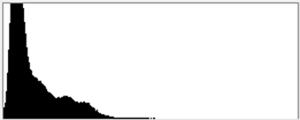
S'il y a un gros pic sur le côté droit de l'histogramme - ou si tout est groupé sur le côté droit de la grille - cela signifie que vous avez un très gros tas de pixels blancs purs ou clairs. Vous l'avez deviné: votre image pourrait être surexposée. Si l'histogramme de votre image ressemble à l'exemple suivant, vous devrez peut-être réduire la quantité de lumière atteignant votre capteur en accélérant votre vitesse d'obturation, en arrêtant votre ouverture ou les deux:
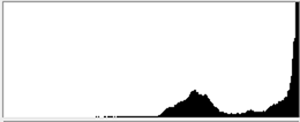
Si vos piles de pixels sont assez bien réparties sur toute la grille de gauche à droite, et si elles ne sont pas regroupées en un seul endroit, votre image est une exposition correcte.
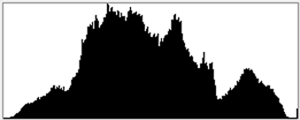
À quoi ressemble un histogramme «correct»?
Il n'existe pas d'histogramme «correct». Comme je l'ai dit plus tôt, le graphique vous montre les valeurs de luminosité de tous les pixels de votre image. Donc, alors que je disais plus tôt un gros tas de pixels sombres pourrait indiquer une image sous-exposée, il d'un toujours indiquer une image sous-exposée. Regardons un exemple réel. Supposons que vous ayez pris une photo de quelqu'un tenant un cierge magique.

L'histogramme de l'image précédente ressemble à ceci:
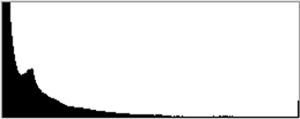
De nombreux pixels de cette image sont sombres, ce qui signifie que l'histogramme affiche un pic sur le côté gauche de l'histogramme. Un gros tas de pixels sombres? Tu paries. Sous-exposé? Pas pour le look souhaité de cette image particulière. Les mêmes limitations en utilisant un histogramme peut se produire par temps clair, en particulier avec une scène telle que la neige.
Pourquoi devrais-je utiliser l'histogramme?
Certains d'entre vous pourraient penser: "Pourquoi dois-je me soucier de l'histogramme? Ne puis-je pas simplement dire par le moniteur LCD à l'arrière de l'écran si j'ai une exposition correcte? » Eh bien, parfois, vos conditions de prise de vue ne sont pas excellentes. Une lumière vive ou une lumière tamisée rendra difficile la visualisation de la vue miniature à l'arrière. Et - peut-être que ce n'est que moi - mais avez-vous déjà regardé une image à l'arrière de votre appareil photo et pensé que vous l'aviez clouée, mais ensuite vous la téléchargez et elle n'a pas l'air si chaude sur le grand écran?
Non? Ce n'est que moi? Ok… on passe alors.
Sûr que vous pouvez ajuster l'exposition dans un logiciel de retouche d'image, tel que Photoshop ou Elements. Mais n'est-il pas préférable de capturer correctement l'image à huis clos? Jetez un coup d'œil à l'histogramme de votre image pendant la prise de vue peut vous aider à déterminer si vous avez de la place pour modifier l'exposition de votre image pendant la prise de vue.
Qu'en est-il du découpage et des reflets soufflés?
Non, la section suivante ne concerne pas les coiffures; c'est toujours à propos de l'histogramme. Promettre.
Certains d'entre vous peuvent avoir réglé votre appareil photo pour que l'écran LCD clignote pour vous avertir si vous avez complètement surexposé vos hautes lumières. Si vous avez cette fonction sur votre appareil photo, je n'ai absolument aucun doute qu'au moins une fois dans votre vie vous avez regardé l'arrière de votre appareil photo et vu que le ciel dans l'image que vous venez de photographier clignote follement.
Pourquoi fait-il ça?!
Votre appareil photo ne peut capturer avec succès les détails que dans une certaine plage de tons sombres à clairs. Cela signifie que si une partie de votre image a une tonalité qui est en dehors de la plage que votre appareil photo est capable de capturer, le capteur ne pourra pas capturer les détails de cette partie de l'image. Le clignotement essaie de vous dire, "Hé regarde! La zone qui clignote follement sur votre écran LCD ne contiendra aucun détail! »
Si vous avez déjà pris une photo et que le ciel clignote follement, c'est parce que cette zone de votre image est tellement surexposée que le capteur l'a rendue comme une grosse goutte de pixels blancs solides. En termes techniques, cela signifie que les points forts sont «coupés» ou «soufflés». En termes plus réalistes, cela signifie que peu importe ce que vous faites dans votre logiciel de retouche d'image, comme Photoshop, vous ne pourrez jamais extraire les détails de cette section de l'image.
Ce n'est probablement pas grave si les points forts sont soufflés dans le ciel de votre photo de famille à la plage par une journée ensoleillée. Pas si génial, cependant, si les points forts sont soufflés et perdent les détails de la robe de mariée d'une mariée.
Au lieu de vous fier au clignotement, vous pouvez également utiliser votre histogramme pour voir rapidement s'il y a des coupures. Si vous avez un gros tas de pixels de couleur claire empilés sur le côté droit de l'histogramme, les détails de vos tons clairs seront coupés, soufflés et complètement perdus.
Et la couleur?
Jusqu'à présent, nous avons discuté de l'histogramme de luminosité. Plus tôt, je vous ai demandé d'imaginer que vous avez pris chaque pixel de votre image numérique et les avez organisés en piles, en les séparant par leur degré d'obscurité ou de lumière. Les piles étaient une combinaison de TOUTE les couleurs à votre image.
De nombreux appareils photo numériques fournissent également trois histogrammes pour vous montrer le niveau de couleur pour chaque canal de couleur RVB individuel (rouge, vert et bleu). Et, tout comme l'histogramme de luminosité, l'histogramme Rouge, Vert ou Bleu vous montre le niveau de luminosité de chaque couleur dans toute l'image.
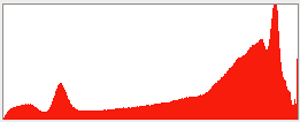

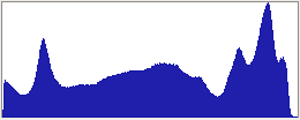 Par exemple, si vous regardez l'histogramme rouge, il vous montre la luminosité des seuls pixels rouges de l'image. Donc, si vous avez un gros tas de pixels sur le côté gauche de l'histogramme rouge, cela signifie que les pixels rouges sont plus sombres et moins proéminents dans l'image. Si vous avez un gros tas de pixels sur le côté droit de l'histogramme rouge, les pixels rouges sont plus lumineux et plus denses dans l'image, ce qui signifie que la couleur sera trop saturée et n'aura aucun détail.
Par exemple, si vous regardez l'histogramme rouge, il vous montre la luminosité des seuls pixels rouges de l'image. Donc, si vous avez un gros tas de pixels sur le côté gauche de l'histogramme rouge, cela signifie que les pixels rouges sont plus sombres et moins proéminents dans l'image. Si vous avez un gros tas de pixels sur le côté droit de l'histogramme rouge, les pixels rouges sont plus lumineux et plus denses dans l'image, ce qui signifie que la couleur sera trop saturée et n'aura aucun détail.
Pourquoi devrions-nous nous préoccuper?
Disons que vous prenez une photo de quelqu'un qui porte une chemise rouge. Imaginez que la chemise rouge soit bien éclairée. Vous regardez l'histogramme de luminosité globale et il ne semble pas être surexposé. Ensuite, vous regardez l'histogramme rouge et voyez un gros tas de pixels empilés tout le chemin vers le côté droit du graphique. Vous saurez que l'image perdra toute la texture de tout ce qui est rouge dans votre image. Cette chemise rouge pourrait finir par ressembler à une grosse tache rouge dans votre image, ce qui signifie que peu importe ce que vous faites dans Photoshop, vous ne pourrez pas extraire aucun détail de cette chemise rouge.
L'examen de votre histogramme vous aidera à déterminer si vous devez modifier vos paramètres pour empêcher la chemise de ressembler à une grosse goutte rouge.
En résumé…
L'histogramme, comme tant d'autres domaines de la photographie, permet you pour déterminer ce qui convient au type d'image que vous essayez de capturer. La prochaine fois que vous prenez une photo, jetez un œil à l'histogramme de votre image pour voir si vous avez suffisamment d'espace pour ajuster vos paramètres pendant la prise de vue. Les histogrammes sont également utiles en post-traitement lors de l'utilisation diverses couches de réglage.
Maggie est une rédactrice technique en convalescence qui est la photographe derrière Photographie Maggie Wendel. Basée à Wake Forest, Caroline du Nord, Maggie se spécialise dans les portraits de nouveau-nés, de bébés et d'enfants.
Commentaires
Laisser un commentaire
Vous devez être connecté.e pour poster un commentaire.







































Super article, Maggie! Je suppose que je vais réactiver mon option "clignotement"…
Wow merci d'avoir expliqué cela. Je me suis toujours demandé quelles informations je manquais en ne sachant pas à quoi servait le «graphique de montagne» sur mon écran. Maintenant, je suis armé d'un autre outil pour m'aider à obtenir la photo que j'ai imaginée dans ma tête. Merci d'avoir pris le temps de «berner» un autre sujet technique sage et verbeux.
Merci pour l'explication! J'ai beaucoup appris en lisant cet article!
Merci beaucoup d'avoir écrit ceci. Je me suis souvent posé des questions sur l'histogramme, mais jusqu'à présent je ne l'ai jamais vraiment compris. Vous l'avez très bien expliqué - je pense que je le comprends maintenant!
J'adore la façon dont vous êtes si disposé à partager toutes vos connaissances avec nous tous. J'ai tellement appris de toi! Merci!
D'accord, je viens de passer un grand moment «OOOOOooooo» ici. J'ai totalement compris! C'était un article fantastique et incroyablement opportun pour moi !! Vous êtes génial! Merci!
impressionnant! c'était vraiment un excellent travail! Merci beaucoup pour le partage..
Merci Maggie pour ce super article. Alors que je savais fondamentalement ce que je regardais, il est bon de le lire en termes simples et faciles à comprendre ET c'est la première fois que je lis sur les histogrammes colorés, généralement les articles mentionnent simplement celui de la luminosité.
Bon article sur l'histogramme, ne lisez plus un tel article, voici tout expliqué, merci beaucoup ..
Je vous remercie! Des histogrammes m'ont déjà été expliqués, mais je ne les ai toujours pas compris. Votre langage et vos explications simples étaient parfaits.
Grande info. Maintenant, j'ai juste besoin de savoir quels paramètres je dois utiliser pour prendre une photo comme celle-ci !!!
Aimez ce post!
J'apprécie ce guide, merci pour le partage!
J'ai lu trop de livres et d'articles techniques sur la façon d'interpréter et d'utiliser les histogrammes pour compter, et je n'ai toujours pas vraiment compris. C'est l'explication la plus directe, la plus simple et la plus facile à appliquer que j'ai lue. Merci de partager votre point de vue - en particulier en ce qui concerne l'idée que la meilleure exposition est une bonne exposition pour la photo et pas nécessairement «correcte».
Oh-hh! Maintenant je comprends. Merci de m'avoir expliqué pour que même moi, je puisse maintenant comprendre ce que l'histogramme me dit.
J'apprécie les instructions simples et faciles à suivre que vous donnez sur la façon de «lire» les histogrammes. J'ai essentiellement compris le facteur de luminosité, mais pas la couleur. Merci!
Merci! Cela m'est vraiment utile; Je n'ai jamais su ce que cet histogramme essayait de me dire! Et maintenant je sais. :) Au fait, j'épingle ce post!
Merci! J'oublie toujours de regarder mon histogramme de couleurs… jusqu'à ce que je rentre à la maison et que je réalise que j'ai fait sauter les rouges!
Merci c'est super. J'ai fait tellement de lecture pour essayer de comprendre les histogrammes et ils ne l'expliquent jamais simplement. C'était une grande aide.
Bonjour, je pense que cela pourrait vous intéresser de savoir que parfois, dès que je consulte votre site Web, j'obtiens une erreur d'hôte 500. Je pensais que vous pourriez être intéressé. Prends soin de toi
Merci beaucoup, j'en avais vraiment besoin! 🙂
Cela explique clairement comment lire l'histogramme, mais avez-vous un article où je peux apprendre quoi faire pour réparer les zones explosées après les avoir vues apparaître sur l'histogramme? Par exemple, lorsque vous photographiez au soleil et que je suis censé exposer la peau du sujet (selon 5 Killer Ways to Shoot Into the Sun and Get Beautiful Flare). J'adorerais lire à ce sujet !! Merci!
Mais je pense en fait que la photo de la petite fille avec le Sparkler est parfaite ... il n'y a pas de fond et cela la capture à la lumière parfaite du sparkler ... .. si c'était ma fille, j'aurais cette photo explosée et encadrée 🙂